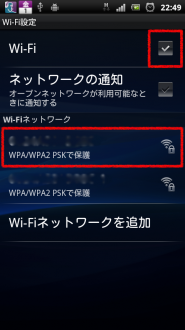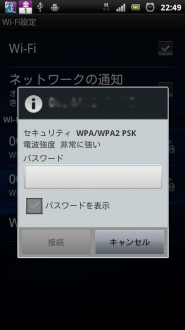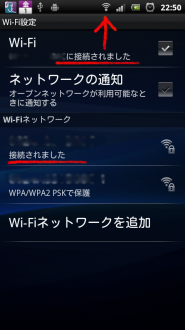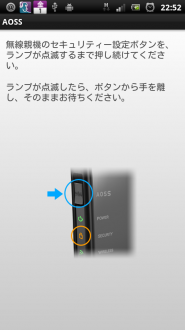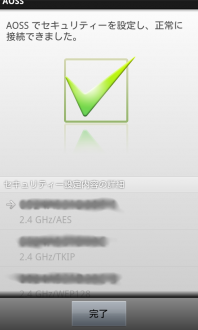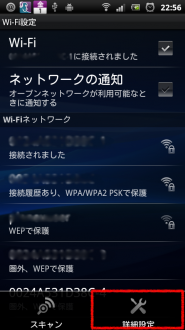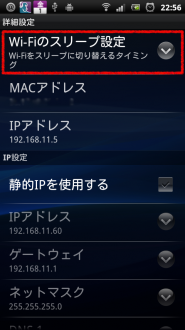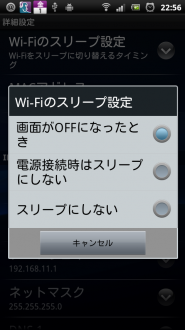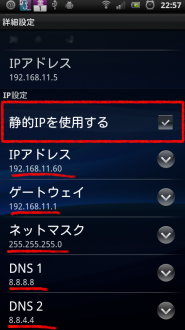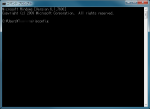Wi-FI設定をして無線LAN接続してみましょう。
無線LAN接続することにより基本的に3G回線よりも高速に通信することが可能です。
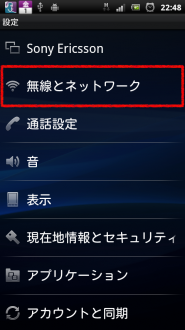
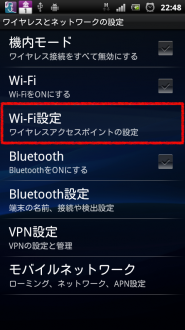
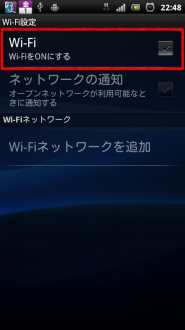
→でWi-Fi設定画面に入り、のチェックボックスにチェックを入れます。
Wi-Fiが有効になったと同時に周囲の無線ネットワークが自動的に検索され、に一覧が表示されます。お隣さん家のネットワークを拾ったりすると接続先が複数出てきますが、無線LANルーター本体に記載されている「SSID」という識別番号を確認すれば、自分のルーターが特定できます。接続先がわかったらそれをタップします。
するとパスワードの入力を求められます。このパスワードも「KEY」という形で無線LANルーター本体に記載されていると思いますので、それを入力します。もし見つからなければ無線LANルーター購入時の箱の中に情報が書かれたシールなどがあるかもしれませんので探してみてください。どうしても分からなければルーターのマニュアルを読んだりメーカーに問い合わせてください。
接続先とパスワードが正しければ、Wi-Fi接続が完了します。接続されているかどうかは、ステータスバーのWi-Fiのマークで確認できます。
この方法がアナログながら、一番シンプルな方法となります。
無線LAN接続設定アプリ「AOSS」で簡単接続
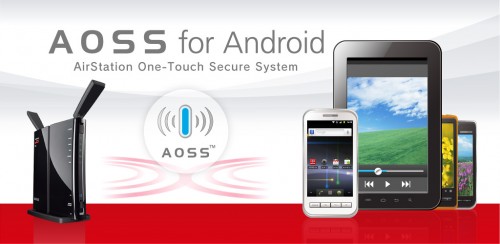
バッファロー製無線LANルーターをお使いの場合、バッファローからリリースされている接続設定アプリ「AOSS」を使って一発簡単接続が可能です。対応機種はAndroid2.1、またはAndroid2.2が搭載された端末となっていますが、Android2.3を搭載するXperi arc(SO-01C)でも問題なく使えました。AOSSはアンドロイドマーケットから無料でダウンロード可能です。
アンドロイドマーケット:AOSS
アプリを起動したらAOSSボタンが表示されますのでタップします。しばらくすると上の中央画像のような案内が出ますので、無線LANルーター本体にある「AOSSボタン」をランプが点灯するまで押し続けます。しばらくすると接続が完了します。
一応こんな方法もあるよということで紹介してみました。
以上で無線LAN接続をするための基本設定は終わりです。
詳細設定
Wi-Fiに関する詳細設定を行うことができます。詳細設定画面へは、Wi-Fi設定画面にてメニューボタンを押し、を選択することで入れます。ここでは割り当てられているIPアドレスやMACアドレスの確認のほか、Wi-Fiのスリープ設定や静的IPアドレスの設定が行えます。
Wi-Fiのスリープ設定
スリープ設定はデフォルトでは画面がOFFになったときに自動的にWi-Fiがスリープ状態になり切断されるように設定されていますが、ころころ切り替わってしまうと例えばPC Companionを使ってPCと端末を接続しているときに接続と切断を繰り返してピコンピコン鳴ってうるさいので、そんなときは「スリープしない」に設定しておくと良いです。ただし電池消費は激しくなりますので、用の無いときはこまめにWi-FiをOFFにするよう習慣付けておいたほうが良いです。
なお、この設定は使っている無線LANルーターによっては設定が効かないこともあるようです。
静的IPアドレスに切り替える
デフォルトではDHCPを使ってIPアドレスが自動的に割り当てられるようになっていますが、例えばIPアドレスを指定してPCと通信を行うような場合など、静的IPアドレスに切り替えることも可能です。
にチェックを入れ、下に続く項目を設定します。パソコン側で→→→でコマンドプロンプトを起動します。
開いたら「ipconfig」と入力してエンターを押します。するとズラズラーッと文字が出てきますので、その中からデフォルトゲートウェイを探します。そしてAndroid端末側のの項目に入力します。も同じです。IPアドレスは、デフォルトゲートウェイのIPアドレスが例えば「192.168.1.1」だとしたら[192.168.1.50」などとします。「192.168.1.2」など末尾を若い数字にしてしまうとパソコン側に割り当てられているIPアドレスと重複してしまう可能性があるので、50や100など他の端末が自動的に割り当てられることのないような数字を選びます。割当てあられる数字は1~255までです。
DNS1とDNS2は空白でも構いません。Google Public DNSを使うのであれば1に「8.8.8.8」を、2に「8.8.4.4」を入力します。速度が若干高速化すると言われています。
なお、特に理由がなければ静的IPアドレスを使う必要などありません。